
软件介绍
DisplayCAL是一款强大的显示器校色软件,可用于各种显示设备的颜色校准;它可以帮助用户针对不同的显示设备进行对应的色度计校正,以此提高显示设备色度计的绝对精度;通过内置的测试图编辑器,用户可以轻松创建使用各种色块组成的图表,它可以帮助用户从CGATS,CSV文件和电子表格中复制和粘贴数据以进行配置文件的验证和评估;DisplayCAL可以帮助用户执行多种颜色任务,用户可以按需配置高级的色彩显示,这款工具对从事设计工作的用户来说是很实用的一个工具,使用它矫正屏幕颜色,可以帮助设计师避免屏幕显示色彩与实际设计颜色出现偏差的情况出现。
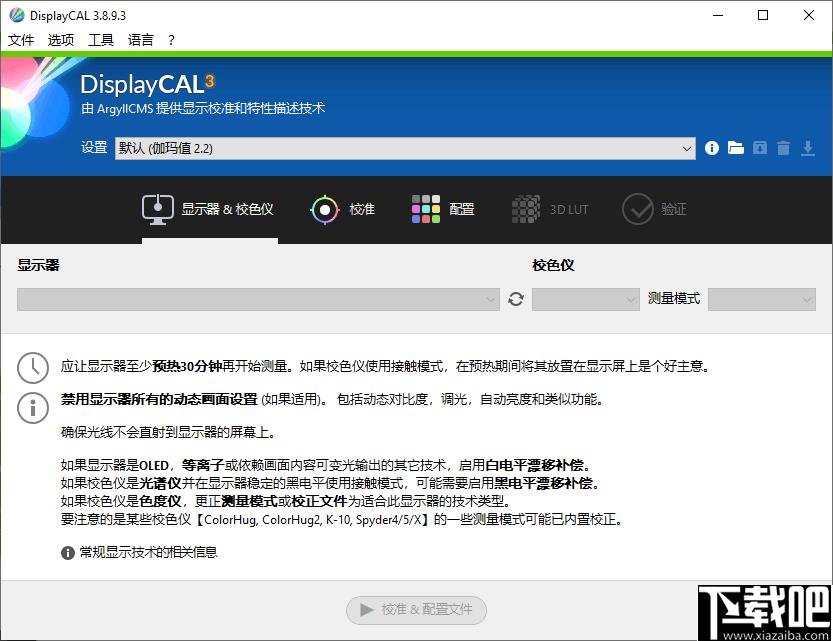
软件功能
1、创建校准和配置文件,以及执行各种其他高级色彩相关任务。
2、支持针对不同显示设备类型的色度计校正,以提高色度计的绝对精度。
3、可以从供应商软件导入校正,也可以从光谱中创建校正。
4、通过测量检查显示设备的均匀性。
5、测试图编辑器:创建具有任意数量和组成的色标的图表。
6、可以轻松地从CGATS,CSV文件和电子表格应用程序中进行复制和粘贴,以进行配置文件验证和评估。
7、创建具有自定义基色,白点和黑点以及音调响应的合成ICC配置文件。
8、可以将ICC配置文件用作设备链接转换中的工作空间或源配置文件。
软件特色
1、为用户提供最准确,最通用的ICC兼容显示配置文件解决方案。
2、ICC设备配置文件能被支持ICC色彩管理的应用程序用于完整的显示色彩校正。
3、它能用于创建3DLUT(LUT=查找表)对支持33DLUTs的应用程序具有相同用途。
4、被测量色块的数量影响配置文件可实现的色准精度结果。
5、如果显示器具有良好的强化色彩混合特征和线性,通常几十个色块数就够用。
6、需要尽可能高的色准精度,建议使用大约几百至数千个色块数基于LUT的配置文件。
7、自动优化测试图表设置自动配合显示器的非线性和实际响应,并应用于最佳的质量结果。
8、可以调整滑块,在配置文件的测量精度和运算耗时之间选择折中的方案。
使用方法
1、首先将软件解压并安装到电脑上,完成软件安装后启动软件。
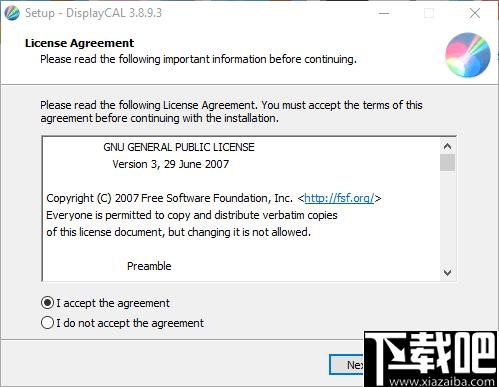
2、如果软件是其它语言界面,您可以在启动后打开该菜单切换成中文。
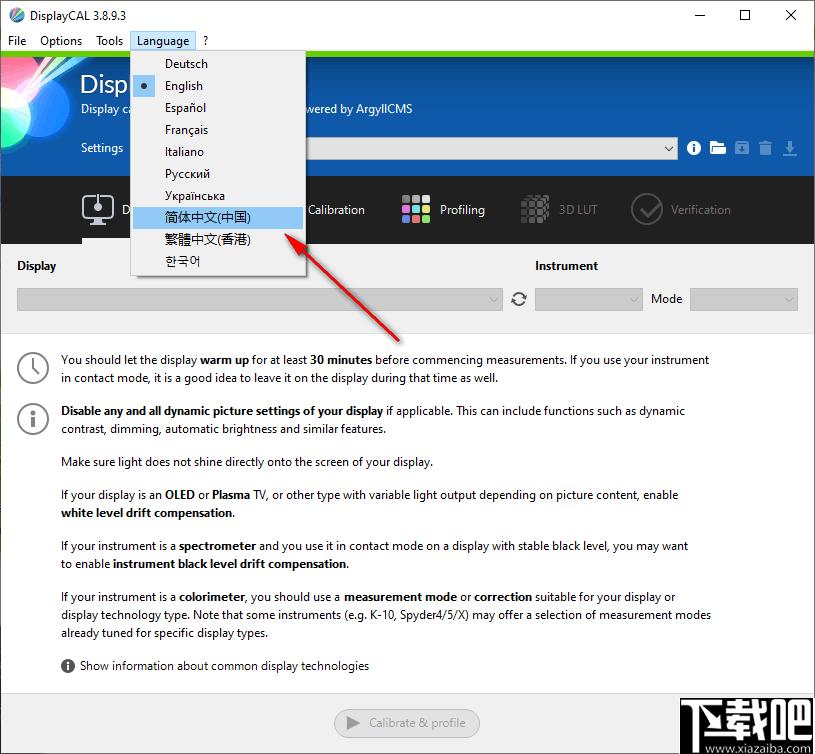
3、不用重新启动软件,软件的界面语言会立即切换,如下所示。
4、你您可以在此打开菜单并选择相关的预设参数。
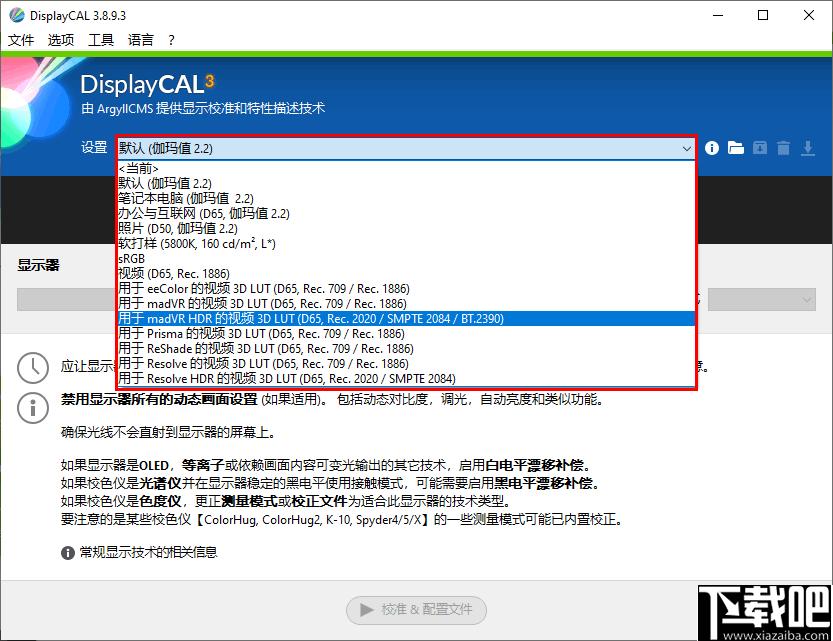
5、应让显示器至少预热30分钟再开始测量,如果校色仪使用接触模式,在预热期间将其放置在显示屏上是个好主意。
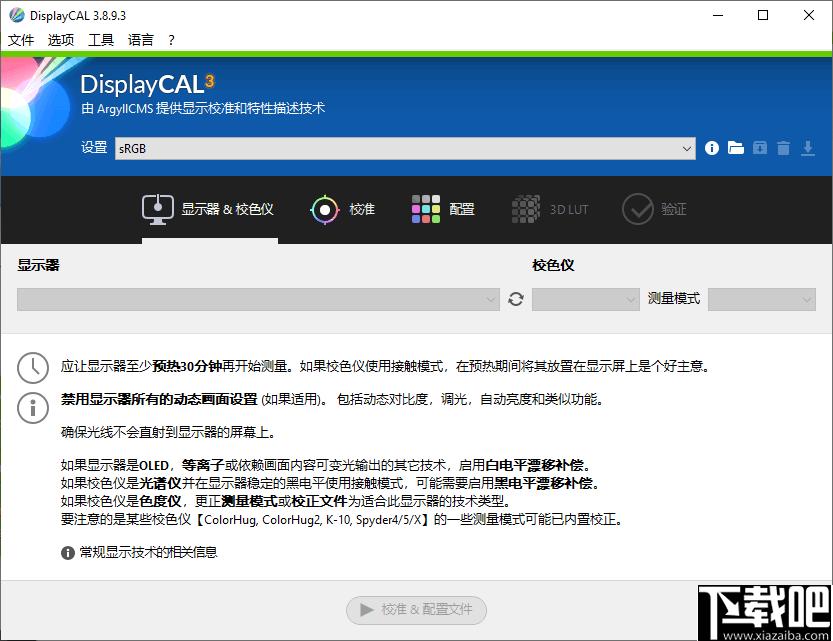
6、校准是由交互式显示调整完成所选白点或光亮度并可选地创建1DLUT校正曲线,以满足选择的色调响应曲线并确保灰度平衡。
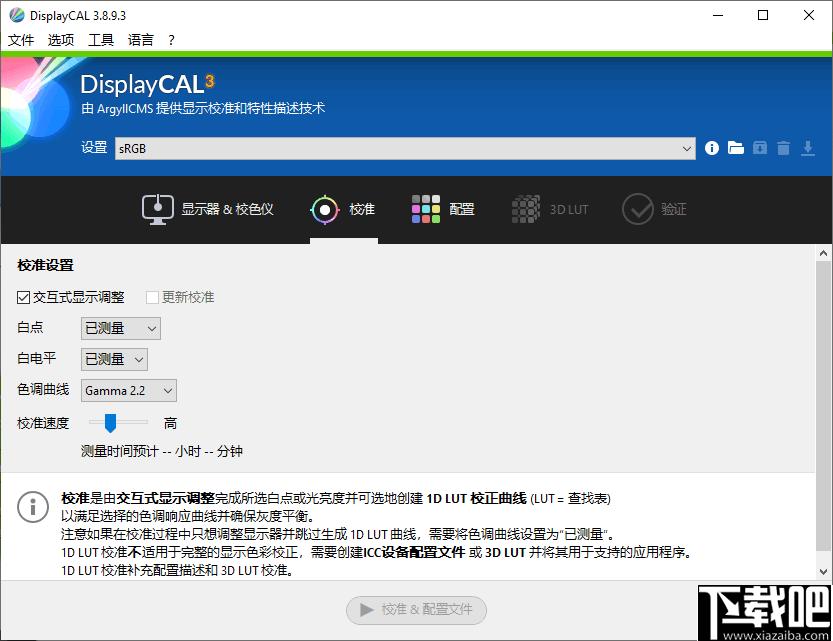
7、配置是将显示器作特性描述并记录其响应于C设备配置文件的构建流程。
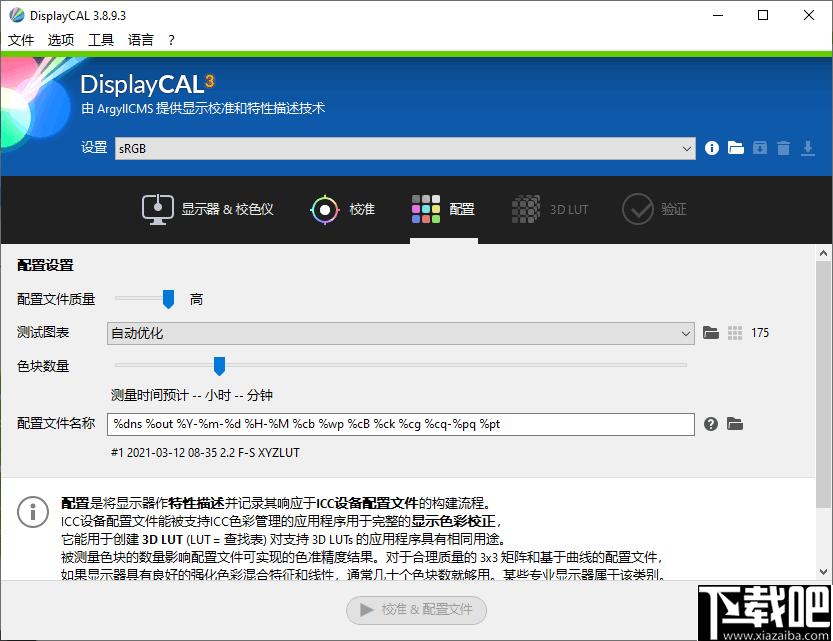
8、加载设置,选择测试图表,编辑测试图表,选择保存路径,从测量数据创建配置文件。
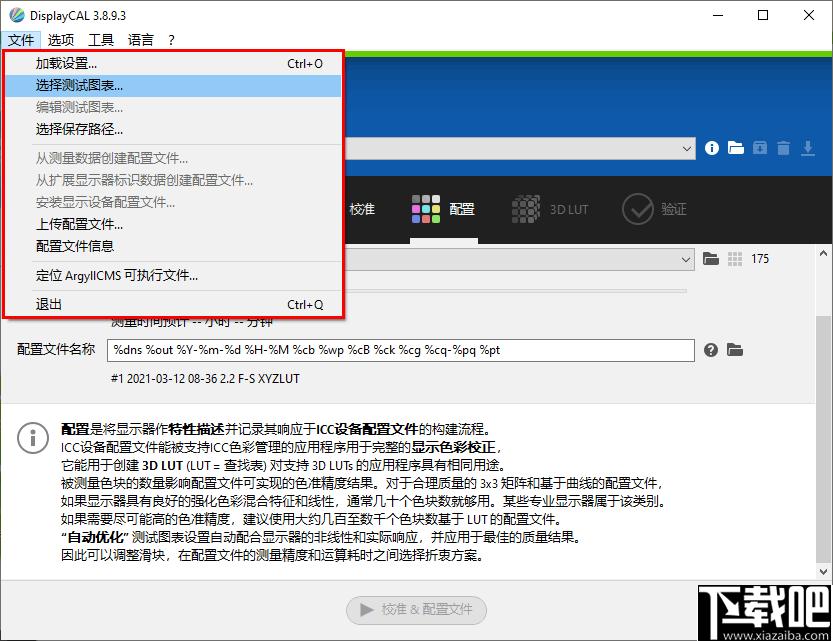
9、启动声音,使用华丽进度对话框,启用3DLUT标签,显示高级选项,恢复默认值。
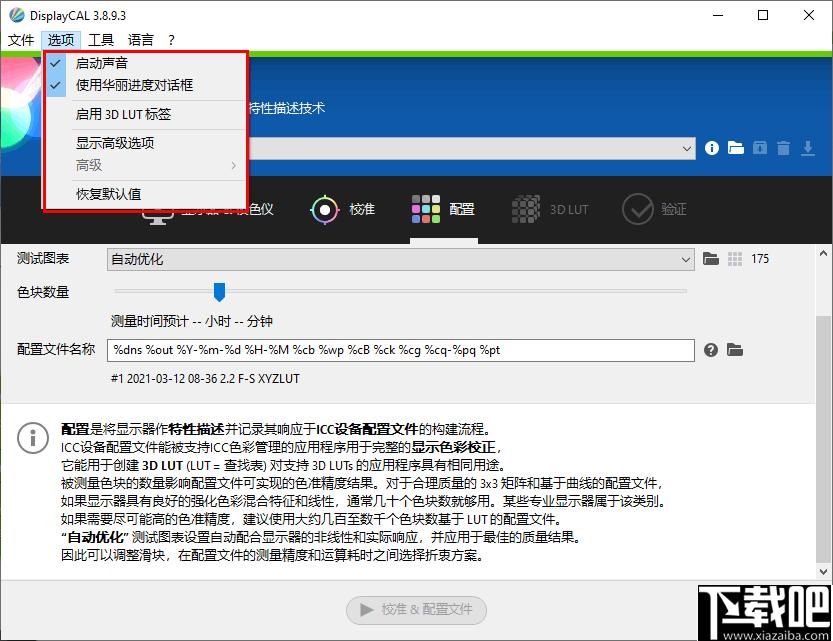
10、检测显示设备和校色仪,视频卡伽玛表,校色仪,校正文件,显示曲线,显示日志窗口,自动显示日志窗口。
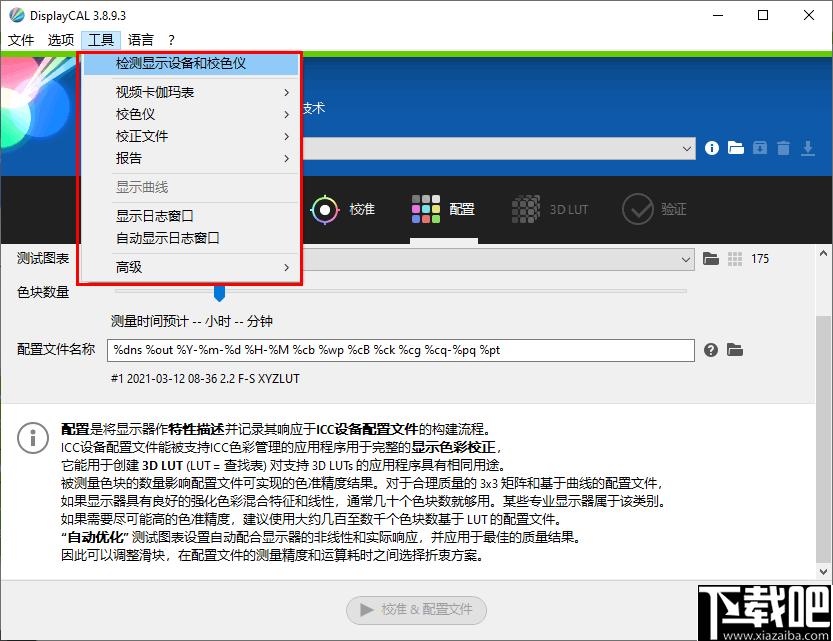
官方教程
启动DisplayCAL。如果无法在计算机上找到ArgyllCMS,它将提示您自动下载最新版本或手动选择位置。
仅限Windows:如果您的测量设备不是ColorMunkiDisplay,i1DisplayPro,Huey,ColorHug,specbos,spectralval或K-10,则需要先安装Argyll专用的驱动程序,然后才能继续操作(specbos,spectralval和K-10可能会需要使用FTDI虚拟COM端口驱动程序)。从“工具”菜单中选择“仪器”?“安装ArgyllCMS仪器驱动程序...”。另请参阅“在Windows下安装仪器驱动程序”。
仅适用于MacOSX:如果要使用HCFR比色计,请按照ArgyllCMS文档中“在MacOSX上安装ArgyllCMS”下“HCFR比色计”部分中的说明进行操作。
将测量设备连接到计算机。
单击“显示设备”和“仪器”控件之间带有旋转箭头的小图标,以检测连接的显示设备和仪器。检测到的仪器应显示在“Instrument”(仪器)下拉列表中。
如果您的测量设备是Spyder2,则会显示一个弹出对话框,您可以通过该对话框启用该设备。为了使Spyder2与ArgyllCMS和DisplayCAL配合使用,这是必需的。
如果您的测量设备是i1Display2,i1DisplayPro,ColorMunkiDisplay,DTP94,Spyder2/3/4/5,则会显示一个弹出对话框,并允许您从供应商软件中导入通用色度计校正,这可能有助于提高测量精度。您使用的显示类型。导入后,它们在“校正”下拉菜单下可用,您可以在其中选择适合您所拥有显示类型的显示,或者在没有匹配项的情况下将其保留为“自动”。注意:从Spyder4/5软件导入后,将为该仪器启用其他测量模式。
点击“校准和配置文件”。
请随意查看Wiki中的指南和教程,并参考文档以获取高级用法说明(可选)。
仅限Linux:如果无法访问仪器,请从“工具”菜单中选择“安装ArgyllCMS仪器配置文件...”(如果该菜单项显示为灰色,则可能是您当前正在使用的ArgyllCMS版本已安装从发行版本的存储库中获取,并且应该已经正确设置以访问仪器)。如果仍然无法访问该仪器,请尝试拔下并重新连接它,或重新启动。如果所有其他方法均失败,请阅读ArgyllCMS文档中的“在Linux上安装ArgyllCMS:设置仪器访问权限”。
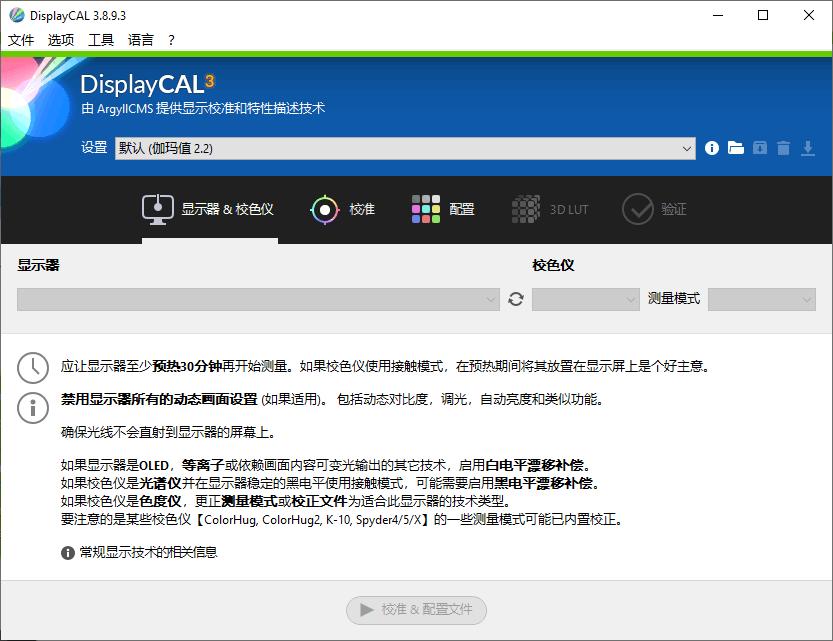
Tags:DisplayCAL下载,色彩校正,屏幕校色
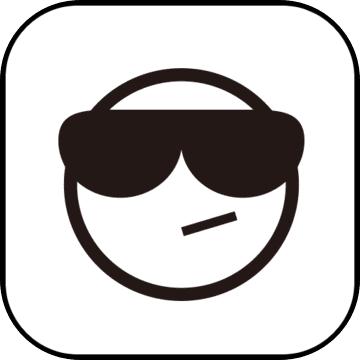 慧荣SM3267AB/ABS(USB3.0)主控U盘量产工具软件U盘工具 / 585.11MB / 2020-7-21 / WinAll / /
慧荣SM3267AB/ABS(USB3.0)主控U盘量产工具软件U盘工具 / 585.11MB / 2020-7-21 / WinAll / / 小编点评:慧荣SM3267AB/ABS(US.
下载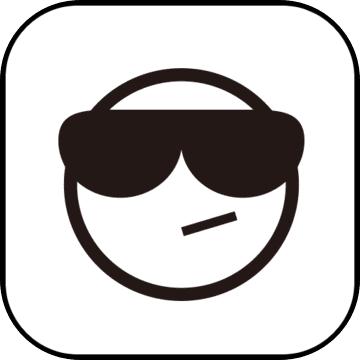 PGP加密软件(PGP Desktop)密码相关 / 121.85MB / 2022-9-23 / WinXP / /
PGP加密软件(PGP Desktop)密码相关 / 121.85MB / 2022-9-23 / WinXP / / 小编点评:简介PGP是目前最优秀,最安全的加密方式.
下载 ghost密码查看器密码相关 / 809.94MB / 2020-5-29 / WinXP, WinAll / /
ghost密码查看器密码相关 / 809.94MB / 2020-5-29 / WinXP, WinAll / / 小编点评:查看ghost密码工具,可以用来查.
下载 Access密码恢复工具(Access Password Unlocker)密码相关 / 470.30MB / 2011-11-8 / WinAll, Win7 / /
Access密码恢复工具(Access Password Unlocker)密码相关 / 470.30MB / 2011-11-8 / WinAll, Win7 / / 小编点评:AccessPasswordUnlo.
下载 济宁银行安全密码控件密码相关 / 13.63MB / 2019-5-22 / WinAll / /
济宁银行安全密码控件密码相关 / 13.63MB / 2019-5-22 / WinAll / / 小编点评:济宁银行安全密码控件是一款保护交易环境的.
下载 压缩包密码破解恢复软件PassFab for ZIP密码相关 / 305.49MB / 2022-5-20 / WinAll / /
压缩包密码破解恢复软件PassFab for ZIP密码相关 / 305.49MB / 2022-5-20 / WinAll / / 小编点评:PassFabforZIP是一款压缩.
下载 启动型U盘格式化工具U盘工具 / 111.49MB / 2023-11-4 / WinXP, WinAll / /
启动型U盘格式化工具U盘工具 / 111.49MB / 2023-11-4 / WinXP, WinAll / / 小编点评:启动型U盘格式化工具教你制作更强悍的.
下载 电脑店-U盘格式化工具U盘工具 / 674.92MB / 2018-4-23 / WinXP, WinAll / /
电脑店-U盘格式化工具U盘工具 / 674.92MB / 2018-4-23 / WinXP, WinAll / / 小编点评:关键时刻还是很有用的小工具1、免格式化将磁盘.
下载 禁用usb接口软件U盘工具 / 811.65MB / 2019-6-30 / WinXP, WinAll / /
禁用usb接口软件U盘工具 / 811.65MB / 2019-6-30 / WinXP, WinAll / / 小编点评:现在商业间谍还是很多的哦,而且很多.
下载 高级USB管理工具(Zentimo)U盘工具 / 221.24MB / 2014-1-23 / WinXP, WinAll / /
高级USB管理工具(Zentimo)U盘工具 / 221.24MB / 2014-1-23 / WinXP, WinAll / / 小编点评:Zentimo是新一代的USB安全.
下载 移动硬盘保护器U盘工具 / 452.82MB / 2023-4-1 / WinAll, WinXP / /
移动硬盘保护器U盘工具 / 452.82MB / 2023-4-1 / WinAll, WinXP / / 小编点评:移动硬盘保护器可以给移动硬盘设置和取消写保.
下载 多重引导U盘启动制作(SARDU)U盘工具 / 813.11MB / 2023-2-25 / WinAll, WinXP / /
多重引导U盘启动制作(SARDU)U盘工具 / 813.11MB / 2023-2-25 / WinAll, WinXP / / 小编点评:SARDU是一款支持众多系统及工具的多.
下载 dbf文件修复工具下载V1.0下载 文件管理 / 707.8MB / 2010-12-25 / Win8,Win7,WinXP / 简体中文 / 免费软件
dbf文件修复工具下载V1.0下载 文件管理 / 707.8MB / 2010-12-25 / Win8,Win7,WinXP / 简体中文 / 免费软件 小编点评:软件介绍专题:支付宝软件最近有反映.
下载 斯巴达:古代战争(暂未上线)
斯巴达:古代战争(暂未上线)  英雄连:勇气传说中文版(暂未上线)
英雄连:勇气传说中文版(暂未上线)  城市车祸模拟器中文版下载-城市车祸模拟器游戏下载v189.1.0.3018 安卓版
城市车祸模拟器中文版下载-城市车祸模拟器游戏下载v189.1.0.3018 安卓版 出租车驾驶任务精简版下载-出租车驾驶任务中文版下载v2.1 安卓版
出租车驾驶任务精简版下载-出租车驾驶任务中文版下载v2.1 安卓版 jalopy游戏下载-jalopy汉化版下载v2.5 安卓中文版
jalopy游戏下载-jalopy汉化版下载v2.5 安卓中文版 汽车追逐战3无敌版下载-汽车追逐战3破解版下载v2.0 安卓无限宝石版
汽车追逐战3无敌版下载-汽车追逐战3破解版下载v2.0 安卓无限宝石版 战车之争官方版下载-战车之争最新版下载v1.9.3 安卓版
战车之争官方版下载-战车之争最新版下载v1.9.3 安卓版 高速公路无尽的车手Sim游戏下载-高速公路无尽的车手Sim最新版下载v1.0.2 安卓版
高速公路无尽的车手Sim游戏下载-高速公路无尽的车手Sim最新版下载v1.0.2 安卓版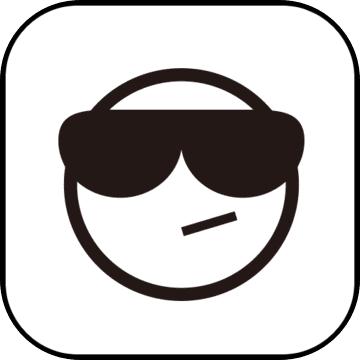 卡丁车明星手游下载-卡丁车明星最新版下载v1.10.24 安卓版
卡丁车明星手游下载-卡丁车明星最新版下载v1.10.24 安卓版 全金属狂潮戏下载-全金属狂潮中文版下载v0.24 安卓版
全金属狂潮戏下载-全金属狂潮中文版下载v0.24 安卓版 越野小子游戏下载-越野小子正式版下载v1.0.0 安卓版
越野小子游戏下载-越野小子正式版下载v1.0.0 安卓版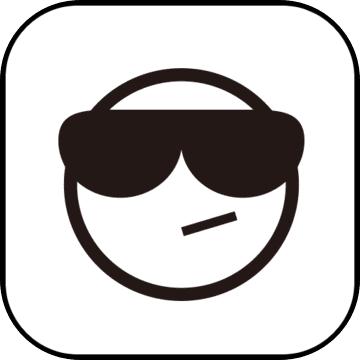 冬季赛车手机游戏下载-冬季赛车最新版下载v1.0 安卓版
冬季赛车手机游戏下载-冬季赛车最新版下载v1.0 安卓版
U盘精灵V5.2下载
 U盘工具 / 200.96MB / 2019-6-25 / Win7,Vista,Win2003,WinXP / 简体中文 / 免费软件 下载
U盘工具 / 200.96MB / 2019-6-25 / Win7,Vista,Win2003,WinXP / 简体中文 / 免费软件 下载
3D鹰(桌面3D屏保软件)V1.0下载
 桌面主题 / 844.39MB / 2019-5-7 / Win8,Win7,WinXP / 简体中文 / 免费软件 下载
桌面主题 / 844.39MB / 2019-5-7 / Win8,Win7,WinXP / 简体中文 / 免费软件 下载
Synchromagic Pro(Synchromagic文件管理)V5.0.5.7下载
 文件管理 / 712.67MB / 2020-12-17 / Win8,Win7,WinXP / 英文 / 免费软件 下载
文件管理 / 712.67MB / 2020-12-17 / Win8,Win7,WinXP / 英文 / 免费软件 下载
Sticky Memo(桌面即时贴)V1.0.0下载
 桌面主题 / 662.77MB / 2017-2-9 / Win8,Win7,WinXP / 简体中文 / 免费软件 下载
桌面主题 / 662.77MB / 2017-2-9 / Win8,Win7,WinXP / 简体中文 / 免费软件 下载
FilePro(文件管理工具下载)V1.0.0下载
 文件管理 / 12.61MB / 2018-12-19 / Win8,Win7,WinXP / 英文 / 免费软件 下载
文件管理 / 12.61MB / 2018-12-19 / Win8,Win7,WinXP / 英文 / 免费软件 下载
E-motional Greeting Card Creator(电子贺卡制作软件)V1.01下载
 图像其他 / 571.49MB / 2011-9-5 / Win8,Win7,WinXP / 英文 / 免费软件 下载
图像其他 / 571.49MB / 2011-9-5 / Win8,Win7,WinXP / 英文 / 免费软件 下载
齐齐找茬制作工具(找茬游戏制作软件下载)V2.0下载
 图像其他 / 443.8MB / 2013-2-19 / Win8,Win7,WinXP / 简体中文 / 免费软件 下载
图像其他 / 443.8MB / 2013-2-19 / Win8,Win7,WinXP / 简体中文 / 免费软件 下载
Win7主题-NASA Spacescapes(Win7太空主题下载)V1.0.0.0下载
 桌面主题 / 658.52MB / 2021-1-12 / Win8,Win7,WinXP / 简体中文 / 免费软件 下载
桌面主题 / 658.52MB / 2021-1-12 / Win8,Win7,WinXP / 简体中文 / 免费软件 下载
Win7黑暗天空主题(Win7主题下载)V1.0.0.0下载
 桌面主题 / 483.10MB / 2014-8-15 / Win8,Win7,WinXP / 简体中文 / 免费软件 下载
桌面主题 / 483.10MB / 2014-8-15 / Win8,Win7,WinXP / 简体中文 / 免费软件 下载
天纵图文档管理系统V6.0下载
 文件管理 / 577.29MB / 2015-1-20 / Win8,Win7,WinXP / 简体中文 / 免费软件 下载
文件管理 / 577.29MB / 2015-1-20 / Win8,Win7,WinXP / 简体中文 / 免费软件 下载
7D超级大底V3.9.0.0下载
 彩票工具 / 656.90MB / 2020-3-26 / Win8,Win7,WinXP / 简体中文 / 共享软件 下载
彩票工具 / 656.90MB / 2020-3-26 / Win8,Win7,WinXP / 简体中文 / 共享软件 下载
Vanga Rengi Mangaro V1.0.0下载
 桌面主题 / 322.18MB / 2014-2-24 / Win8,Win7,WinXP / 英文 / 免费软件 下载
桌面主题 / 322.18MB / 2014-2-24 / Win8,Win7,WinXP / 英文 / 免费软件 下载
RedVIP网络语音V5.0.3.7下载
 网络电话 / 151.36MB / 2013-1-14 / Win8,Win7,WinXP / 简体中文 / 免费软件 下载
网络电话 / 151.36MB / 2013-1-14 / Win8,Win7,WinXP / 简体中文 / 免费软件 下载